Samsung UE55 ES8000S – страница 10
Инструкция к 3D Led-Телевизору Samsung UE55 ES8000S

если для параметра Громкость авто
установлено значение Норм. или Ночь.
Сброс звука
Меню
→
Звук
→
Сброс звука
Восстановление для параметров звука
заводских настроек по умолчанию.

Подключение к сети
Подключение к проводной сети
Существует три способа подключения
телевизора к локальной сети с помощью
кабеля.
N
Изображение трех вариантов
подключения к проводной сети см. в
руководстве пользователя.
–
Телевизор можно подключить к
локальной сети, подсоединив порт
LAN на задней панели телевизора к
внешнему модему с помощью сетевого
кабеля.
–
Телевизор можно подключить к
локальной сети, подсоединив порт
LAN на задней панели телевизора
к маршрутизатору, который
подсоединен к внешнему модему. Для
подключения используйте сетевой
кабель.
–
Телевизор можно подсоединить к
локальной сети, подключив порт
LAN на задней панели телевизора
непосредственно к сетевой розетке
с помощью сетевого кабеля.
Обратите внимание, что модем или
маршрутизатор подключаются в доме
к стенной розетке где-нибудь в другом
месте.
N
Если сети требуется динамический
IP-адрес, следует использовать
модем ADSL или маршрутизатор,
который поддерживает протокол
DHCP (Dynamic Host Conguration
Protocol). Модемы и маршрутизаторы,
поддерживающие протокол DHCP,
автоматически предоставляют
значения IP-адреса, маски подсети,
шлюза и DNS, которые требуются
телевизору для доступа в Интернет,
поэтому их не придется вводить
вручную. Большинство домашних
сетей используют динамические IP-
адреса.
N
В некоторых сетях требуется указать
статический IP-адрес. Если в сети
требуется статический IP-адрес,
при настройке сетевого соединения
необходимо вручную ввести значения
IP-адреса, маски подсети, шлюза и
DNS. Чтобы получить значения IP-
адреса, маски подсети, шлюза и DNS,
обратитесь к своему поставщику
услуг Интернета. Если используется
компьютер с системой Windows,
то эти значения можно узнать на
компьютере.
N
Модемы ADSL, поддерживающие
DHCP, можно использовать и в
том случае, если в сети требуется
статический IP-адрес. Модемы ADSL,
поддерживающие DHCP, также
позволяют использовать статические
IP-адреса.
Подключение по беспроводной сети
N
Изображение подключения к
беспроводной сети см. в руководстве
пользователя.
Подключить телевизор к локальной
сети можно с помощью стандартного
беспроводного маршрутизатора или
модема.
Данный телевизор поддерживает
протоколы связи IEEE 802.11a/b/g и n.
Samsung рекомендует использовать
протокол IEEE 802.11n. При
воспроизведении видео через сетевое
соединение возможны перерывы.
N
Для подключения к беспроводной
сети телевизор необходимо соединить
с беспроводным маршрутизатором
или модемом. Если беспроводной
маршрутизатор или модем
поддерживает протокол DHCP, то
для подсоединения телевизора
к беспроводной сети можно
использовать протокол DHCP или
статический IP-адрес.
N
Выберите свободный канал для
беспроводного маршрутизатора или
модема. Если выбранный канал занят
другим устройством, установленным
рядом, то могут возникнуть помехи
или перебои со связью.
N
Телевизор поддерживает только
следующие протоколы безопасности
беспроводных сетей.
–
Режим проверки подлинности: WEP,
WPAPSK, WPA2PSK
–
Тип шифрования: WEP, TKIP, AES
N
Если выбран режим High-throughput
(Greeneld) 802.11n в чистом виде и
в качестве типа шифрования выбран
WEP, TKIP или TKIP AES (WPS2Mixed)
для точки доступа или беспроводного
маршрутизатора, телевизоры
Samsung не будут поддерживать
подключение в соответствии с новыми
спецификациями сертификата Wi-Fi.
N
Если беспроводной маршрутизатор
или модем поддерживает WPS (Wi-
Fi Protected Setup), то к сети можно
подключиться методом нажатия
одной кнопки (PBC) или с помощью
PIN-кода. WPS автоматически настроит
SSID и ключ WPA для каждого режима.
N
Если используемый маршрутизатор,
модем или устройство не
сертифицированы, возможно, их не
удастся подключить к телевизору.
N
Методы подключения: существует
четыре способа настройки
беспроводного сетевого соединения.
–
Использование автонастройки
(с помощью функции
автоматического поиска сети)
–
Использование настройки вручную
–
Использование WPS(PBC)
–
Использование Plug & Access
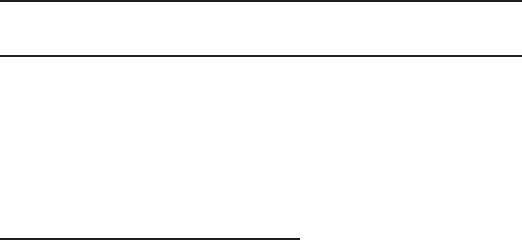
Настройка проводной сети
Настройки сети
Меню
→
Сеть
→
Настройки сети
Установите сетевое подключение, чтобы
использовать различные интернет-
службы, такие как Smart Hub, AllShare
Play, а также обновлять программное
обеспечение.
Автоматическая настройка проводной сети
Можно настроить проводное
подключение телевизора к сети
автоматически при подключении к сети,
поддерживающей DHCP.
N
При подключении кабеля локальной
сети автоматически появится экран
для настройки проводной сети.
Чтобы автоматически настроить
подключение телевизора к проводной
сети, выполните следующие действия.
1. Перейдите к экрану Настройки сети.
(Меню
→
Сеть
→
Настройки сети)
2. Выберите Пуск. Появится экран
проверки сети, и будет выполнена
проверка сетевого подключения.
3. После проверки подключения
появится сообщение “Установлено
подкл. с Интернетом. При наличии
проблем с использованием интернет-
услуг обратитесь к поставщику услуг
Интернета.”. Выберите ОК.
N
Если во время подключения
произошел сбой, проверьте
подключение к порту локальной сети.
N
Если не удается автоматически
найти значения настроек сетевого
подключения или необходимо
настроить подключение вручную,
перейдите к следующему разделу
“Настройка сети вручную”.
Настройка проводной сети вручную
Можно настроить проводное
подключение телевизора к сети вручную
при подключении к сети, для которой
требуется статический IP-адрес.
Получение значений настроек сетевого
подключения
На компьютерах с операционной
системой Windows XP для просмотра
значений настроек сетевого
подключения выполните следующие
действия.
1. Щелкните правой кнопкой мыши
значок сети в правой нижней части
экрана.
2. В появившемся раскрывающемся меню
выберите пункт “Состояние”.
3. В отобразившемся диалоговом окне
выберите вкладку “Поддержка”.
4. На вкладке “Поддержка” нажмите
кнопку “Информация”. Отобразятся
значения настроек сетевого
подключения.
Чтобы вручную настроить подключение
телевизора к проводной сети, выполните
следующие действия.
1. Перейдите к экрану Настройки сети.
(Меню
→
Сеть
→
Настройки сети)
2. Выберите Пуск. Появится экран
сетевого подключения, и начнется
проверка.
3. Выберите Стоп. Проверка закончится.

